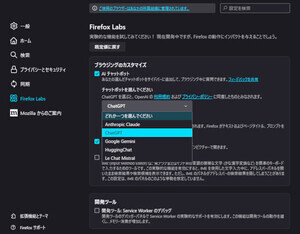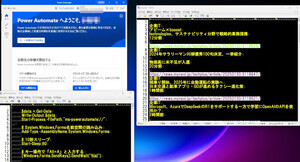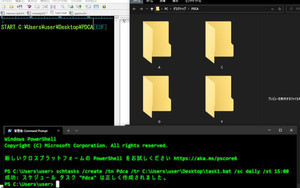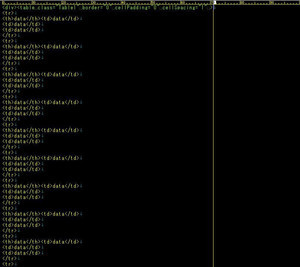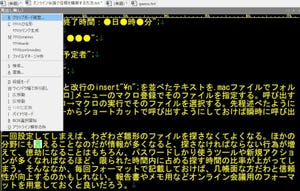コロナ禍で仕事を取り巻く環境は大きく変わった。それに伴い働き方も変化しているが、これらの変化が求められるスキルにどのように影響しているのだろう?人事に特化したイベントやメディアを運営するUnleashが記事「The Skills You'll Need in the Future of Work」として考察している。
記事が紹介するのは、タレントマネジメントの英PSI Servicesが発表した「次の10年に求められる能力」だ。1万以上のフィードバックと世界経済フォーラム(WEF)の分析を基に割り出したのは、次の7つだ。
1. クリティカルシンキング
2. 学習能力
3. デジタル上手
4. 関係構築
5. ダイバーシティの受け入れ
6. 困難に耐えうる力
7. 変化志向
まとめるなら、柔軟な考え方ができ、環境や状況の変化に適応でき、デジタル化を受け入れる人と言えるだろう。記事はこれらのスキルを「ソフトスキル」と称し、これからは「ソフトスキルが中心になる」と解説している。このようなスキルを備えた人なら、コロナ禍でスポットがあたったメンタル面でもしなやかさを発揮できそうだ。激動の時代にあるが、このようなスキルがあれば「職場でサバイバルするだけではなく、成功できる」と記している。興味深いのが、10年前のPSIのランキングとの比較だ。10年前のスキルは以下のようになっていた。
1. 他者へのコーチングと能力開発
2. 結果にフォーカス
3. 顧客フォーカス
4. チームワーク
5. プロアクティブなコミュニケーション
6. 整理と優先順位付け
7. 対人感受性
全体として、個人やチームなど人のパフォーマンス(業績)に関する能力が目立つ。同じパフォーマンスでも、2020年のものが社会的側面にスポットが当たっているのとは対照的だ。昨今とは対照的に10年前にはデジタルの話題も入っていない。
デジタル上手・・・広範なデジタルスキルはジャンルや難易度も様々。何から手を付ければという場合には、身近にあるコマンドに日常的に慣れ親しむことから始めるのも良さそうだ。CUI(キャラクタユーザインターフェース)を習慣化してしまえば、プログラミングやクラウドでの処理と自ずとデジタルで行う目標が増える。筆者はデスクトップにストックされてしまうファイルやフォルダが身近な課題だ。定期的な整理整頓が必要だが、構造をCUIで把握するには最も身近な可視化であるtreeコマンド(/fオプション)。これで全体を把握して、moveコマンドでファイルやフォルダを移動させて片付ける。
ファイル名が似たテキストがある。試行錯誤で同じテーマで複数のファイルを作っているようだ。どちらをどう変えたのか?どちらを残しておくべきか?Windowsの場合テキストを比較するには、コマンドプロンプトではfc A.txt B.txt、PowerShellの場合diff (get-content A.txt) (get-content B.txt)などで違いを比較できる。

「Micro」公式サイト
せっかくコマンドでファイル整理をしているのにファイルの編集にGUI(graphical user interface)に戻るのは億劫になってくる。Windowsのコマンドライン上でテキストを編集できるエディタ・・・OSSの「Micro」がなかなか良さそうだ。公式サイトからZIPファイルをダウンロードし、中のフォルダ(micro-2.0.10)をマイドキュメントに保存。
コマンドラインから開けるようにパスを設定してみよう。[Win]+[R]で"ファイル名を指定して実行"を呼び出し、"sysdm.cpl"を入力し「システムのプロパティ」を起動。システムのプロパティの「詳細設定」→「環境変数」のシステム環境変数の"Path"に保存したC:\Users\user\Documents\micro-2.0.10を追加する。
-
![システム環境変数のPathを選択し、[編集]ボタンをクリックし、環境変数名の編集に保存したフォルダ(micro-2.0.10)までのパスを設定する。ここでは、C:\Users\user\Documents\micro-2.0.10を追加している](images/ccc.jpg)
システム環境変数のPathを選択し、[編集]ボタンをクリックし、環境変数名の編集に保存したフォルダ(micro-2.0.10)までのパスを設定する。ここでは、C:\Users\user\Documents\micro-2.0.10を追加している
Windows Terminalを再起動し"micro"と入力するとマウス操作やコピー&ペーストなど普通のテキストエディタと同じ感覚で使えるエディタが起動する。
[Ctrl]+[e]でMicro内のコマンドが入力できるが、キーバインドやプラグインも豊富だ。vsplit、hsplitで垂直、水平に分割、tabでタブ形式表示とGUIテキストエディタに馴染んだユーザーでも扱いやすい。
シンタックスハイライトやマルチカーソルなどプログラミングに適した機能も搭載している。デジタル上手になるためにも意識的にCUIを使うようにしようと改めて思った次第だ。








![[Win]+[R]で"ファイル名を指定して実行"を呼び出し、sysdm.cplを入力](images/aaa.jpg)



![[Ctrl]+[e]で表示される底部のコマンドメニューにタブ(tab)や分割(vsplit、hsplit)してみたところ](images/005.jpg)